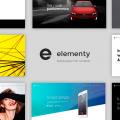Dobrý deň, priatelia! V tomto krátkom článku si povieme niečo o ako vyčistiť počítač pred vírusmi zadarmo a efektívne súčasne. A povieme si niečo o prípade, keď infekcia prenikla do PC už aktívnym antivírusom.
Myslím si, že veľa z vás sa stretlo s takýmto prípadom, keď pri spustení antivírusového programu s aktuálnymi databázami stále dochádza k infekcii a začínajú nepochopiteľné poruchy.
A jeden malý, ale veľmi výkonný program nám pomôže pri riešení tohto problému, ktorý sa nazýva Dr.Web CureIt!Je to druh protikrízového liečebného nástroja od ruských vývojárov.
Je tiež potrebné zdôrazniť, že je úplne zadarmo a nevyžaduje inštaláciu do systému. Teda váš aktuálny antivírus tejto aplikácie nijako neublíži.
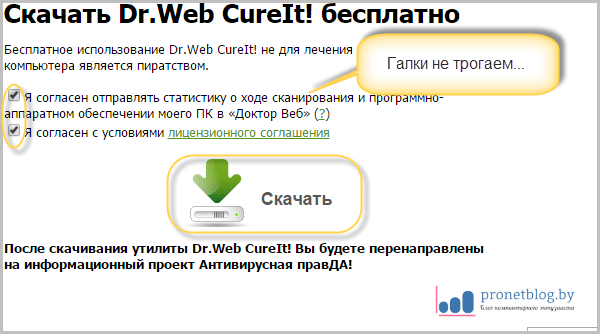
V čase písania tohto článku vážil samotný súbor asi 130 MB. Uvádzame na trh:
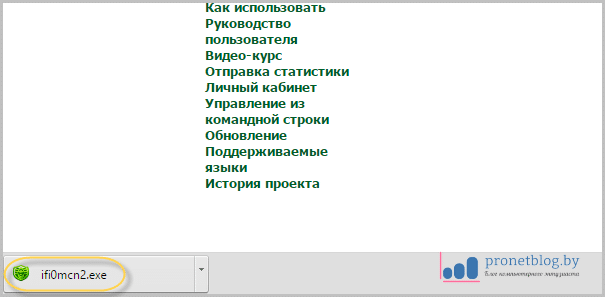
Bude sa od nás vyžadovať súhlas s licenciou a prenosom štatistík, robíme to:
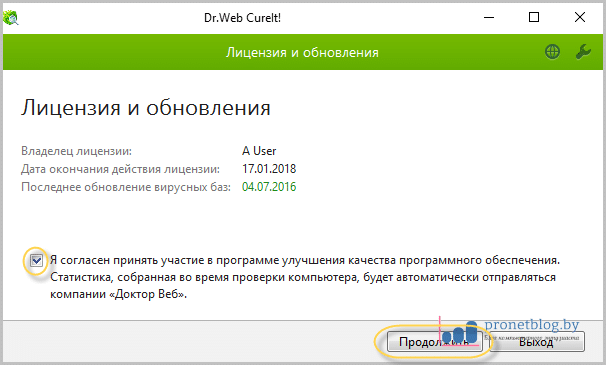
V zásade môžete v tomto kroku začať systém čistiť od vírusov kliknutím na tlačidlo „Spustiť skenovanie“:
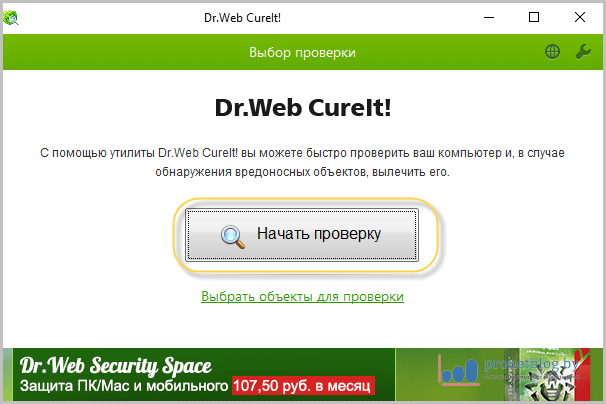
Dr.Web CureIt! začne svoju neviditeľnú prácu, na konci ktorej uvedie zoznam nájdených hrozieb:
![]()
Ako vidíte na obrázku vyššie, štandardne samotný program so zisteným malvérom nič nerobí. Preto musíme v poli „Akcia“ zvoliť hodnoty „Vyliečiť“ alebo „Odstrániť“ a nezabudnúť stlačiť tlačidlo „Neutralizovať“:

Čistenie počítača pred vírusmi sa dostalo do logického konca. Ale preskúmali sme takúto metódu expresného skenovania. Takpovediac pre rýchlu ruku.
Ale táto aplikácia má aj ďalšie nastavenia, ktoré teraz zvážime. V počiatočnej fáze skenovania teda môžete zvoliť časť „Vybrať objekty na skenovanie“:

V okne, ktoré sa otvorí, začiarknite všetky dostupné položky pomocou začiarkavacích políčok, skenovanie môžete spustiť znova:
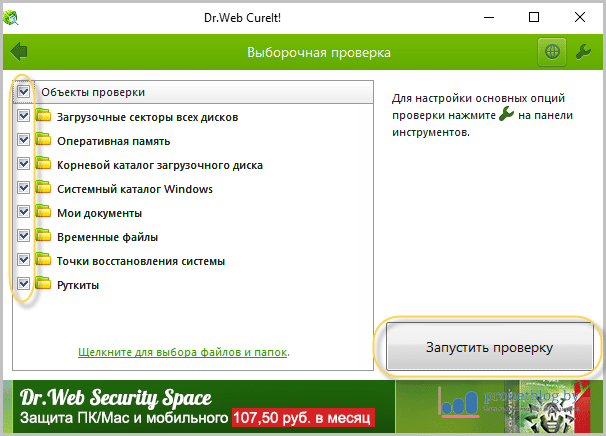
Teraz to však bude trvať oveľa dlhšie, pretože v tejto situácii musí program skontrolovať viac systémové oddiely a katalógy. Môžete tiež zvoliť možnosť „Kliknutím vyberte súbory a priečinky“:
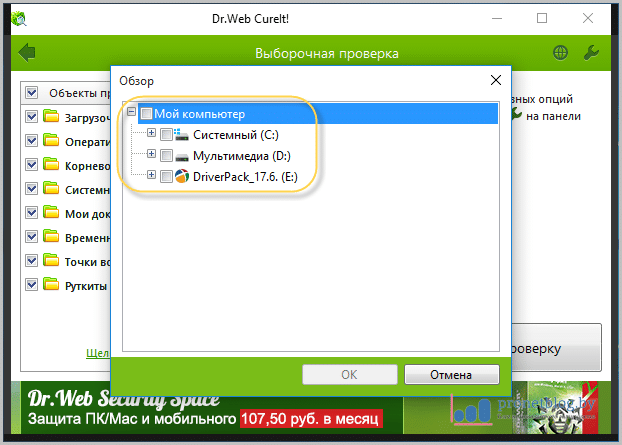
Týmto spôsobom môžete určiť iba konkrétne adresáre pre skenovanie. Ak chcete automatizovať operácie na odstránenie škodlivého softvéru, môžete kliknúť na ikonu kľúča a aktivovať položku „Automaticky aplikovať akcie ...“:

V takom prípade program dezinfikuje vírusy bez zásahu používateľa alebo ich presunie do karantény na izoláciu:
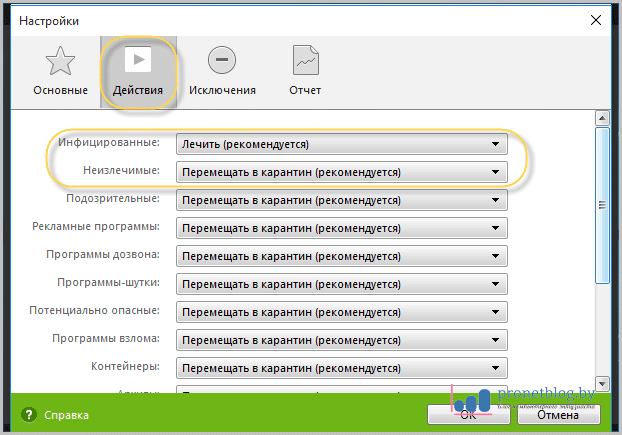
No, priatelia, tu sme spolu a naučili sme sa jednoduchý spôsob, ako vyčistiť počítač od vírusov zadarmo a zároveň úplne jednoducho. A v ďalšom článku si povieme niečo o vymazaní zo systému.
Na záver treba povedať, že Dr.Web CureIt! bol opakovane testovaný autorom článku v bojových podmienkach a vždy vykazoval dobré výsledky.
Mimochodom, práve ona sa veľmi často používa pri detekcii vírusov na počítačoch, ktoré blokujú vstup sociálne siete VKontakte a Odnoklassniki. Mnoho ľudí však bez nich jednoducho nemôže žiť.
No dobre, to je zatiaľ všetko a na záver si pozri video o lacných predvádzaniach.
Pri neustálej práci na internete alebo pri používaní neoverených pamäťových médií je často potrebné počítač zadarmo vyčistiť od vírusov.
Používanie platených antivírusových programov nie je k dispozícii všetkým používateľom a platby za odstránenie problému, ktorý sa u mnohých používateľov pravidelne vyskytuje, sú nepraktické a nerentabilné.
Existuje navyše niekoľko spôsobov, ako vyriešiť váš problém, a ušetriť tak čas i peniaze.
Prioritné akcie
Najskôr, keď sa vyskytne problém (na obrazovke sa zobrazia správy, ktoré by tam nemali byť, počítač pracuje pomalšie, po otvorení prehľadávača sa uskutoční prechod na cudzie stránky atď.), Mali by ste zabezpečiť bezpečná práca počítač.
Za týmto účelom sa spustí špeciálny režim, ktorý sa na väčšine systémov vyberie stlačením klávesu F8 pri štarte. Vo výsledku sa zobrazí okno ako:
Po zobrazení okna vyberte jednu z možností „Núdzový režim“ a stlačte kláves Enter. Pomáha hlavne naštartovať systém.
Ak bol pokus neúspešný, znamená to, že vírus poškodil register systému Windows, takže teraz musíte najskôr vyhľadať súbor na obnovenie bezpečného režimu, spustiť ho z príkazového riadku v čase spustenia a až potom zaviesť systém.
Potom môžete použiť antivírusové programy.
Používanie antivírusového softvéru
Po spustení počítača v bezpečnom režime nasleduje antivírus, ktorý dokáže problém vyriešiť automaticky skenovaním pevného disku, vyhľadaním a liečením (alebo odstránením) súborov infikovaných vírusom.
Existujú programy s týmito funkciami, za ktoré musíte platiť. Ak si však prajete, môžete nájsť free alebo shareware (napríklad pracovať 30 dní a až potom vyžadovať platbu a registráciu).
Curelt (Dr.Web)
Jedným z najpopulárnejších programov, za ktoré nemusíte platiť a vyhľadávanie a sťahovanie na internete vám nezaberie veľa času, je Doctor Web - presnejšie jedna z verzií tohto antivírusu Curelt.

Po stiahnutí a nainštalovaní antivírusu budete musieť spustiť jeden z navrhovaných typov kontroly. Ten rýchly trvá zvyčajne pár minút.
Plné, v závislosti od výkonu procesora, veľkosti pevného disku a ďalších parametrov, môže trvať pol dňa - súčasne však môžete v počítači vykonávať ďalšie úlohy.
Poradenstvo! Ak máte podozrenie na vírusy v systéme, mali by ste si vždy vybrať úplná kontrola.
Po mnohých hodinách skenovania sa na obrazovke zobrazí ponuka na dezinfekciu alebo odstránenie infikovaných súborov.
Ak dezinfekcia zlyhá, odstránenie bude jediným možným východiskom zo situácie - je jednoduchšie preinštalovať aplikáciu, ako nechať v nej škodlivý kód a potom úplne preinštalovať systém.
Kaspersky Anti-Virus
Ďalším silným antivírusovým nástrojom je známy domáci program, ktorý bol predtým iba platený, ale teraz ponúka bezplatnú verziu. Po nainštalovaní antivírusu Kaspersky do počítača môžete ihneď skenovať.
Ak chcete získať ďalšiu bezplatnú podporu, budete sa musieť zaregistrovať a na rok získať prístup k ochrane počítača.
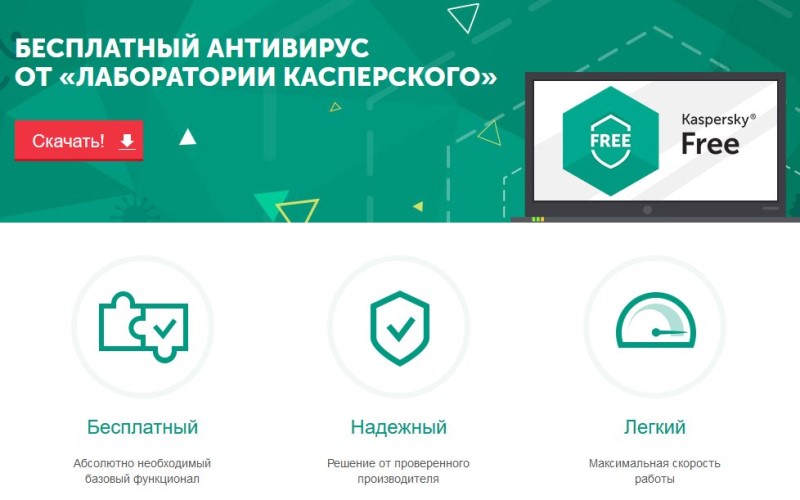
Funkčnosť bezplatnej verzie je viac ako dostatočná na jednorazové odstránenie vírusu. A ovládanie je intuitívne aj pre používateľa, ktorý ho spustí prvýkrát.
AVZ
Ak sa chcete pomocou tohto bezplatného programu zbaviť škodlivého softvéru, musíte si ho stiahnuť zo stránky výrobcu a potom postupovať podľa týchto krokov:
- Spustite antivírus;
- Prejdite do ponuky „Súbor“ a vyberte „Obnovenie systému“;
- Vyberte všetky položky a spustite ich vykonávanie;
- Prejdite do ponuky „Služba“ / „Správca procesov“;
- Odstráňte procesy, ktoré nie sú zvýraznené zelenou farbou;
- Prejdite do ponuky „Súbor“ / „Sprievodca vyhľadávaním“;
- Vyčistite operačný systém.

Ostatné programy
Umožní vám zbaviť sa reklamné vírusy... Medzi ne patrí napríklad Malwarebytes, program, ktorého funkcie je možné využívať zadarmo.
S jeho pomocou sa prestanú otvárať nepotrebné okná prehľadávača a budú sa vykonávať prechody na cudzích odkazoch.
Existuje tiež niekoľko možností, ako skontrolovať systém online a zbaviť sa vírusov bez sťahovania programov. Jedným z nich je ESET Online Scanner, ktorého funkcie vám umožňujú čiastočne obnoviť výkon systému.
Aj keď jeho schopnosti sú v porovnaní s nainštalovanými antivírusmi oveľa menšie.
Existuje niekoľko ďalších dobrých a bezplatných programov, ako sú Avasta, Avira a Microsoft Security Essentials. Pri ich použití však existuje niekoľko odtieňov:
- Niektoré z týchto antivírusov sú bezplatné iba na určité obdobie (napríklad 1 rok);
- Ich účinnosť je nižšia ako účinnosť vyššie opísaných programov;
- Detekcia vírusov stále prebieha, ale ak je systém už infikovaný a škodlivý kód bol preskočený, väčšina antivírus zadarmo už nie je schopný ich zistiť.
Čistenie pamäte
Po zistení vírusov alebo pri kontrole systému by ste sa mali postarať o vyčistenie pamäte počítača, kde môžu byť tiež nepotrebné procesy, ktoré negatívne ovplyvňujú výkon systému.
Aby ste ich našli, budete musieť spustiť „Správcu úloh“ (súčasné stlačenie klávesov „Ctrl“ + „Alt“ + „Del“). Potom na karte „Procesy“ uvidíte všetky aktuálne spustené programy.

Niektoré z týchto procesov je možné zakázať. Niekedy ich dokáže rozpoznať aj neodborník - škodlivé kódy vyzerajú ako nepochopiteľné sady znakov (a dokonca aj čínskych znakov).
Hlavnou vecou v tomto prípade nie je náhodne uzavrieť procesy dôležité pre prácu, aj keď to systém často nedovolí.
Aby sa zabránilo spusteniu procesov, keď spustenie systému Windows, mali by ste ich z automatické stiahnutie... Ak to chcete urobiť, mali by ste:
- Stlačte "Windows" + "R";
- Do riadku napíš príkaz "msconfig";
- V ponuke, ktorá sa zobrazí na karte Po spustení, deaktivujte nepotrebné aplikácie (zrušte začiarknutie políčok).

Tento zoznam v zásade obsahuje kontrolné programy pre antivírusy, instant messenger a niektoré ovládače. Čím viac aplikácií obsahuje, ktoré vlastník počítača nenainštaloval, tým vyššia je pravdepodobnosť infikovania systému.
Dobrý deň, priatelia! Pri každodennom používaní Internetu je často potrebné skenovať a vyčistiť počítač pred vírusmi. Počítač môže byť infikovaný malvérom nielen z Internetu, ale aj z neoverených médií alebo diskov. Nie každý používateľ môže na ochranu svojho počítača používať platený antivírusový softvér. Existujú alternatívne riešenia, vďaka ktorým môžete ľahko vyčistiť počítač od vírusov úplne zadarmo... V tomto článku sa pozrieme na efektívne spôsoby na odstránenie škodlivého kódu z PC.
Keď si všimnete neštandardné správanie vášho počítača (počítač je pomalý, keď prepnete na prehliadač, otvoria sa stránky tretích strán, na obrazovke monitora sa objavia neobvyklé nápisy atď.), Je prvým krokom spustenie systému v bezpečnom režime. Ak to chcete urobiť, po zapnutí počítača stačí niekoľkokrát stlačiť kláves F8, aby sa zobrazila ponuka ďalších možností spustenia,

a potom vyberte „Núdzový režim“ stlačením klávesu Enter,
Vo väčšine prípadov sa systém spustí v tomto bezpečnom režime a potom môžete začať čistiť počítač od vírusového kódu. Ale to nie vždy pomôže, najmä ak malware poškodzuje register operačného systému. V takom prípade musíte nájsť súbor na obnovenie bezpečného režimu a otvoriť ho v príkazový riadoka až potom skúste spustiť systém Windows.
Používanie antivírusového softvéru na čistenie počítača od škodlivých súborov
Keď sa počítač spustí v bezpečnom režime, musíte skenovať pevné disky a rAM špeciálny antivírusový program pre vírusy. Takéto programy sú platené aj bezplatné. Zameriame sa na antivírusové programy, ktoré sú distribuované bezplatne, alebo môžete softvér používať v skúšobnom režime (zvyčajne 30 dní bezplatného používania).AVZ
Tu je bezplatný antivírusový program, ktorý sa okrem štandardného skenera môže pochváliť aj pokročilým ovládaním. Program vo všeobecnosti odvádza dobrú prácu pri odstraňovaní všetkých škodlivých súborov.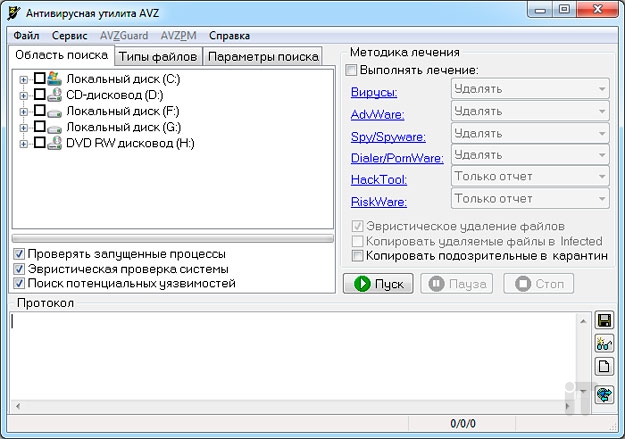
Ak chcete vyčistiť počítač pred vírusmi pomocou programu AVZ, musíte si stiahnuť program z webovej stránky vývojára a postupovať podľa nasledujúcich krokov:
- spustiť obslužný program;
- choďte do ponuky "Súbor" a kliknite na "Obnovenie systému";
- potom umiestnime kavky všade a klikneme na tlačidlo „Vykonať označené operácie“;
- potom choďte do ponuky „Služba“ a kliknite na položku „Správca procesov“;
- v tejto fáze ukončíme všetky procesy, ktoré nie sú zelené;
- spustite „Sprievodcu vyhľadávaním“ z ponuky „Súbor“;
- čistíme OS Windows.
Dr.Web Curelt
Dr.Web Curelt je vynikajúci antivírusový program, ktorý sa bezplatne distribuuje, ak ho nepoužívate na komerčné účely. Curelt je v podstate verzia známeho antivírusu Dr.Web. Tento softvér môže pravidelne prehľadávať váš počítač a hľadať možné hrozby. Vo svojom mene poviem, že z mnohých situácií s napadnutím počítačov som použil tento program a nikdy ma nesklamal.
Môžete si ho stiahnuť tu. Po stiahnutí Dr.Web Curelt spustite stiahnutý súbor a vyberte jeden z dvoch typov kontroly počítača.
Rýchla kontrola nebude trvať dlhšie ako pár minút (odporúčam vám, aby ste tento typ kontroly používali iba na profylaxiu počítačom). Úplná kontrola bude trvať oveľa dlhšie, pretože procesor bude maximálne namáhaný. V zásade platí, že s ľubovoľnou možnosťou môžete podniknúť na počítači, zatiaľ čo Dr.Web vyhľadáva škodlivé programy.
Odporučiť:
vykonajte úplnú kontrolu, ak existuje podozrenie na vírusové súbory.
Keď program prehľadá váš počítač úplne, zobrazí sa okno s návrhom na dezinfekciu alebo odstránenie infikovaných programov alebo súborov. Ak súbory nemožno dezinfikovať, existuje iba jedna cesta zo súčasného problému: trvalé odstránenie, aby infekcia nešla ďalej.
HitmanPro
Nemohol som spomenúť ani úžasný antivírusový program HitmanPro. O tomto nemilosrdnom vrahovi som sa dozvedel, keď som v roku 2013 infikoval svoj počítač. Vírus, ktorý „zjedol“ všetky zdroje grafickej karty, bohužiaľ nedokázali nájsť ani štandardné antivírusy, ani skenery opísané vyššie. Po trochu na fórach som narazil na tento úžasný softvér. O pár minút bol vďaka Hitmanovi vírus nájdený a vyčistený, po čom začala grafická karta fungovať ako predtým. To je všetko, priatelia!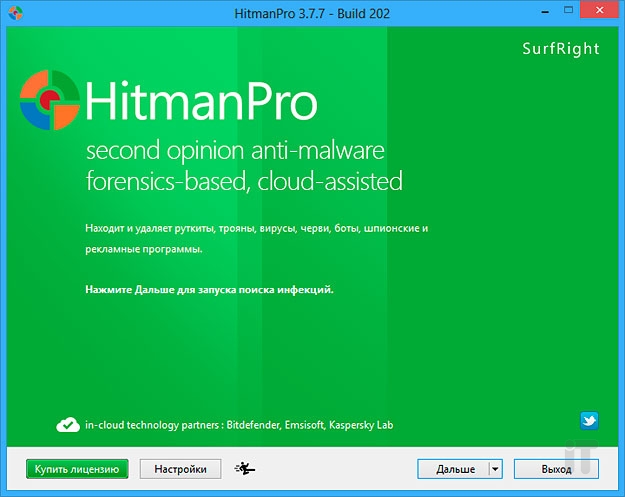
Po incidente tento program pomáha mi každý deň. Ak použijete program HitmanPro spolu s vyššie popísaným antivírusom Dr.Web Curelt, môžete si byť istí, že váš počítač bude úplne vyčistený od škodlivých súborov. Hitman má iba jednu nevýhodu - program je platený, ale ak potrebujete počítač vyčistiť raz, môžete si zaregistrovať 30-dňovú skúšobnú verziu úplne zadarmo. Okrem toho je v sieti spustený napadnutý antivírus HitmanPro, ktorý stačí opraviť exe súbor a opakovane ho používať bez toho, aby ste za licenciu utratili čo len cent. Tu si môžete stiahnuť utilitu
Čo robiť po vyčistení počítača od vírusov
Keď antivírusový systém nájde a odstráni všetky vírusy, musíte sa ubezpečiť, že na pevnom disku alebo v pamäti nezostane jediný vírus. Postupujte takto:- vyprázdňujeme kôš a pokiaľ je to možné, dočasné súbory Windows;
- odstrániť nepotrebné programy vo vetve registra HKEY_CURRENT_USER / Softvér stlačením klávesu „Odstrániť“ (už som to popísal v príslušnom článku).
To je všetko! Všetko najlepšie!
Na používateľov čoraz častejšie útočia trójske kone, škodlivé súbory, ktoré menia nastavenia prehliadača alebo systému, neustále zobrazujú inzertné stránky alebo vírusové reklamy. Ochrana Windows nie vždy to funguje a je potrebné počítač zadarmo vyčistiť od vírusov. To sa dá urobiť niekoľkými spôsobmi.
Ako skontrolovať, či váš počítač neobsahuje vírusy
Hrozby môžu preniknúť do operačného systému cez internet, spolu s flash diskom niekoho iného alebo pri inštalácii pochybného softvéru. Vývoj antivírusových produktov priniesol sofistikovanejšie, sofistikovanejšie spyware alebo škodlivé kódy. Teraz môžu zapisovať do spustenia a po odstránení sa automaticky zotaviť. Vyliečenie počítača je čoraz ťažšie. Tu sú spôsoby, ako svoj počítač vyčistiť od vírusov sami:
- Najradikálnejším a najtvrdším spôsobom čistenia počítača od vírusov je preinštalovanie operačného systému. Spolu so škodlivými súbormi budú súbory úplne odstránené zo systémových oddielov alebo z logického disku. To znamená, že programy a dokumenty, ktoré sa na ňom nachádzali, sa stratia. Môžete uložiť údaje na iné jednotky, ale existuje riziko, že infikovaný súbor na nich bude žiť.
- Formátovanie disku. Dobrý spôsobak viete, že vírus nie je v časti C.
- Vráťte sa do bodu obnovenia bez škodlivých súborov. operačný systém sa môže vrátiť do predchádzajúceho stavu, napríklad včera, keď do nej ešte neprenikli červy alebo trójske kone. Použitím záloha všetky nové súbory a priečinky budú odstránené a nahradené starými. Vhodné, ak boli ovplyvnené iba systémové údaje a adresáre.
- Použite akýkoľvek dobrý antivírus, napríklad: Doctor Web (Dr.Web), Kaspersky alebo Nod32. Skener zistí hrozby, ponúkne ich odstránenie, ošetrenie alebo odoslanie do karantény.
Niektoré vírusy sa nedajú tak ľahko vyčistiť: otvárajú okná v prehľadávači s reklamnými stránkami, utrácajú skryté akcie... Jedným z nich je blokovanie činnosti antivírusových nástrojov. V takýchto prípadoch je možné poskytnúť pomoc online služby spustíte skenovanie prvýkrát. Tu je niekoľko populárnych a efektívnych možností:
- BitDefender QuickScan - online skenovanie je povolené priamo na webe prostredníctvom cloudovej služby;
- Panda ActiveScan - načíta sa špeciálny modul, ktorý bude prostredníctvom cloudovej služby skenovať počítač na bezpečnostné hrozby;
- HouseCall - vyhľadáva špionážne kódy a vírusy online;
- Microsoft Safety Scanner - jednorazové skenovanie od spoločnosti;
- Kaspersky Skenovanie zabezpečenia - Počítačové ošetrenie pred vírusmi sa vykonáva pomocou špeciálneho nástroja. Musíte si ho stiahnuť, ale softvér funguje prostredníctvom cloudovej služby.
Najlepšie nástroje na čistenie počítača pred vírusmi
Na čistenie počítača sú vhodnejšie plnohodnotné antivírusy, môžete však použiť aj špeciálne nástroje. Najlepšie sú uvedené nižšie:
- DR WEB CUREIT je jednoduchý bezplatný prenosný nástroj. Musíte len spustiť program a kliknúť na „Spustiť kontrolu“. To môže trvať od 1 do 6 hodín (na základe počtu skenovaných objektov).
- NORTON SECURITY SCAN je ďalší dodatočný ochranný nástroj, ktorý pomáha vyčistiť počítač pred vírusmi. Bezplatná distribúcia. Funguje a je k dispozícii používateľovi online, ovláda počítač v reálnom čase.
- Kaspersky Anti-Virus je kompletný program, ktorý sa distribuuje za poplatok. Existuje špeciálny nástroj, ktorý si môžete zadarmo stiahnuť - Kaspersky Security Skenovať.
- AVZ je výkonný a populárny nástroj, ktorý vám umožní vyriešiť aj to najnáročnejšie zložité problémy so škodcami. Veľmi užitočné v prípadoch, keď sa nemôžete prihlásiť do systému Windows. Keď sa systém spustí, spustite ho v bezpečnom režime. Aktuálna verzia automaticky aktualizované zadarmo.
- ESET ONLINE SKENER je ďalšou možnosťou, ako zadarmo vyčistiť počítač od vírusov. Nie je potrebná žiadna inštalácia, stačí si stiahnuť a spustiť spustiteľný súbor.
- AVIRA REMOVAL TOOL nie je najlepšou voľbou na čistenie počítača pred vírusmi, ale používa ho, pretože pomôcka je distribuovaná bezplatne.
- AVAST! NÁSTROJ VIRUS CLEANER - dodatočná ochrana proti antivírus Avast... Pracuje autonómne v cloudová služba... Vyhľadáva a odstraňuje spyware a škodlivé súbory.
- Malwarebytes je veľmi efektívny program na odstránenie adware vírusov, ktoré sa úspešne skrývajú pred servermi Kaspersky alebo Dr.Web. Prvý mesiac je možné využívať úplne zadarmo, potom si však musíte kúpiť licenciu.

Ako sami čistiť počítač od vírusov
Ak chcete a máte voľný čas, môžete si svoj počítač vyčistiť sami. Hneď na začiatku sa odporúča všetko vymazať z košíka, použiť cCleanerktorá zničí nepotrebné a zbytočné informácie z registra, najrôznejšie odpadky. Najjednoduchší spôsob, ako vyčistiť počítač od vírusov, je formátovať hDD... Ak je dôležité ukladať doň údaje, mali by ste zvoliť zložitejšiu cestu pomocou antivírusu a špeciálne programy.
Čistenie a formátovanie pevného disku
Pochopte, prosím, že čistenie a formátovanie disku sú dve rôzne veci. Prvý sa často vykonáva s cieľom uvoľniť miesto na požadovanom oddiele odstránením nepotrebných, dočasných a nefunkčných (nepracujúcich) súborov. Táto akcia nemá priamy vplyv na čistenie škodlivých súborov. Môžete to urobiť nasledovne:
- Prejdite na „Tento počítač“.
- Na disk, ktorý je potrebné vyčistiť, kliknite pravým tlačidlom myši.
- Vyberte Vlastnosti.
- V okne, ktoré sa otvorí, v dolnej časti vyhľadajte tlačidlo „Vyčistenie disku“ a kliknite naň.
Formátovanie úplne odstráni všetok obsah časti spolu so škodlivým kódom. Nezabudnite si zálohovať všetky dôležité údaje na dočasné médiá. Na dokončenie potrebujete:
- Otvorte "Tento počítač".
- Kliknite pravým tlačidlom myši na požadovanú časť.
- V ponuke vyberte možnosť „Formátovať“.
- Zrušte začiarknutie políčka „Rýchle“.
- Kliknite na tlačidlo „Štart“.

Pomocou špecializovaného antivírusového programu
Pred odstránením vírusov z počítača musíte prejsť do núdzového režimu. Pri bootovaní počítača to urobíte stlačením klávesu F8. Predtým musíte mať stiahnutý program AVZ a nainštalovaný plnohodnotný antivírus, napríklad Kaspersky alebo Nod32. Keď idem na bezpečnostný mód:
- Hneď spustite AVZ.
- Prejdite do ponuky Súbor a vyberte položku Obnovenie systému.
- Potvrďte všetky položky, kliknite na tlačidlo „Spustiť“.
- Po dokončení prejdite do sekcie „Služba“ a kliknite na „Správca procesov“. Odstráňte všetko, čo nie je zvýraznené zelenou farbou.
- Prejdite do ponuky Súbor a kliknite na Sprievodcu riešením problémov. Vyčistite systém.
Tieto prvé kroky, ako správne vyčistiť počítač od vírusov, vám umožnia identifikovať problémy v systéme, umiestnenie infikovaných súborov a neutralizovať ich, ale nie ich vymazať. Potrebujeme plnú antivírusový program... AVZ pripravuje pôdu pre efektívnu prevádzku. Vyberte úplné overenie a počkajte na výsledky. Všetky nájdené hrozby musia byť odstránené. Ak sa potom reklama naďalej načítava, stránky sa otvárajú spontánne - použite „Malwarebytes“.